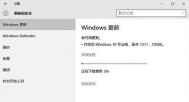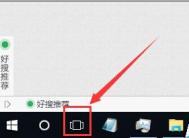Win10 TH2正式版升级错误0xC1900101解决办法
从Win 10正式版10240升级到Win10 TH2正式版安装的方式相对更加简便。不过在Win10上升级仍然可能遇到兼容性问题,最近就有用户在升级时遇到了0xC1900101 – 0x3000D错误,导致升级无法进行。下面,就一起来看看Win10 TH2正式版升级错误0xC1900101解决办法吧。

Win10 TH2正式版升级
根据用户反馈,这种情况基本上是显卡等硬件驱动不兼容造成的。具体到这位反馈问题的用户来说,是由于NVIDIA独立显卡驱动造成的问题。因此解决方法也就非常明确:暂时卸载N卡驱动,升级之后再重新安装。
根据之前微软社区的解释,0xC1900101开头的错误基本都是兼容性问题所导致的,尤其是显卡等硬件和杀软兼容问题比较突出,该问题在之前Win7/Win8.1升级Win10正式版时就发生过。因此今后如果再次遇到此类问题,卸载相关驱动和杀软应该是首选方案。
安装Win10 TH2正式版卡住不动怎么办?
很多用户都反映在升级Win10 TH2正式版的过程中会出现卡在n%不动的情况,如果用户决定等待的话,很可能就是非常漫长的过程,而且不见得能够等到过程结束。出现这种问题基本上都是由于其他设备和程序干扰所致,为了防止和制止这种现象的发生,相关用户应该在安装前或安装过程中进行合理调试。

外媒共总结了10种解决办法,遇到该问题的用户可选择相关的方法试用:
1、升级前关闭反病毒软件和其他安全软件
2、断开所有非必须外设连接,最好只留下键盘和鼠标
3、升级前,确保系统已经安装了最新的更新补丁
4、确保当前驱动都是最新
5、移除光驱内的CD和DVD光盘
6、在出现长时间停滞后,拔掉USB鼠标
7、升级前禁用所有微软服务
8、确认有足够的硬盘空间安装TH2
9、关闭BIOS中的快速启动
10、使用介质创建工具安装
Win10如何去掉通知区域网络图标上的感叹号
与Win7/Win8.1等系统一样,Win10也会自动监测网络的可用性,并且在连接网线但网络不可用的情况下会在右下角通知区域中的网络图标上显示一个黄色的感叹号。如下图所示:

但有时候当我们在使用一些特殊的网络,比如使用了特殊的代理或者连接过滤时,即使在网络正常的情况下,这里仍有可能会显示一个感叹号,而且消除不掉,此时可以尝试下面的方法去掉这个标记:
• 按Win+R(m.tulaoshi.com)打开运行,输入regedit回车,打开注册表编辑器;
注意:修改注册表有风险,操作前可使用清理优化软件中的清理功能备份注册表。
• 导航至以下注册表位置:
HKEY_LOCAL_MACHINESOFTWAREPoliciesMicrosoftWindowsNetwork Connections
• 在右侧新建名为NC_DoNotShowLocalOnlyIcon的DWORD值,双击将其值修改为1即可;

• 关闭注册表,重启资源管理器(有可能需要重启系统),之后网络图标上的感叹号标记就会消失,如下图所示:

为什么要升级 Win10?
1. 它免费且易于使用
您尽Tulaoshi.com可放心升级 - 已经有一亿多人进行了升级并爱上了 Windows 10。如果您在 2016 年 7 月 29 日之前完成升级,则可获得免费的完整版 Windows 10,而不是试用版或精简版。
2. 熟悉
开始菜单回归并经过了改进,让您能够快速访问喜爱的内容。您的文件将完好保存,固定在任务栏上的应用随时供您使用。
3. 快速。兼容。更加安全。
Windows 10 启动速度比 Windows 7 快 28%,恢复更快,而且内置更多安全功能。另外,它可以和您现有的软硬件协同使用。
4. 获取令人赞叹的新功能
Windows 10 包含一些创新功能,比如您真正的个人数字助理 Cortana,2 和全新的浏览器 Microsoft Edge。
5. 尽情浏览全新的 Windows 应用商店
探索不断增加的应用、游戏,现在更提供电影、电视节目和最新音乐 - 所有这些内容均经过 Microsoft 认证。
6. 我们是您的坚强后盾
Microsoft Answer Desk 可在此为您答疑解惑。如果您在升级过程中或升级之后遇到问题,我们友好的支持人员随时为您提供帮助。
方法一:
使用镜像升级 win10。上手有一定难度,适合技术达人。
1. 下载 win10 TH2 最新镜像
2. 刻录到 U盘或光盘,可以使用虚拟光驱软件。
3. 重启电脑,选择从光盘或U盘启动,开始安装。
方法二:
进入微软官方升级页面,下载升级工具进行升级。

想升级电脑?
全球一亿用户的选择 现在就体验更快更流畅的Windows 10!
升级过程轻松简单,您的文件、照片、应用、设置等会被妥善保存。
合格的Windows 7 或 Windows 8.1设备可免费升级。
方法三:
选择微软合作伙伴进行升级:
1. 360 免费送 Win10

360公司开创的免费安全颠覆了安全行业,互联网时代,软件免费已经是大势所趋。
微软将Windows 10免费,可让更多的用户使用Windows 10的创新技术。
360作为微软最重要的合作伙伴,2009年至今因发现并协助修复漏洞已获得83次微软官方致谢,在全球安全软件厂商中排名第一;
2014年XP停服后,360与微软合作,继续保护着数亿XP用户的安全。
此次微软选择360作为Windows 10唯一安全合作伙伴。
帮助数亿中国用户以最好的体验免费升级到Windows 10。
2. 百度一键免费升级 win10

a 升级Windows 10 系统要求的电脑硬件配置是怎样的?
- 根据微软官方给出的信息,升级Windows 10 电脑需满足的硬件条件为:
- CPU:大于1GHz;内存:大于1GB(32位)或2GB(64位);系统盘空间:大于
- 16GB(32位) 或20GB(64位);显卡:WDDM驱动程序的设备,微软DirectX9
- 图形支持。Windows 10 直通车可帮您一键检测电脑是否满足升级条件。
b 我是XP系统,是否可以升级Windows 10?
- 目前微软官方的信息是,暂不能支持XP系统直接升级到Windows 10,我们正在跟微软一起协商寻找解决方案。您可以先重装一个Windows 7 系统,再使用直通车帮您升级到Windows 10 系统。
(本文来源于图老师网站,更多请访问https://m.tulaoshi.com/windowsshi/)c 盗版用户是否可以升级Windows 10?
- 直通车具有智能检测功能,会帮助用户判断本机是否可正常升级Windows 10
- 系统,建议下载Windows 10 直通车后运行升级检测。
d 升级Windows 10 后,我原来的软件需要全部重新安装吗?
- 不需要。升级Windows 10 后,旧系统中的软件还在,不需要重新安装。您的个人数据也不会丢失(少数极冷门的软件可能存在兼容性问题)。
3. 在腾讯电脑管家里升级 Win10。
升级过程:
如果有用户账户控制提示,选择是即可

这里可随意选择,如果时间紧迫可以选择完成Win10安装之后再更新。点击下一步继续

接受许可条款后,就会检查安装环境。这可能需要一段时间,主要取决于你当前使用的系统中的软件数量。检查完成后,安装程序会列出你需要注意的事项,例如系统功能的缺失或现有软件的兼容性等。如果没有需要注意的事项则会出现下图所示结果

在这里还可以更改升级后需要保留的内容。点击更改要保留的内容,出现下图内容

选择要保留的项目,点击下一步继续安装

注意,无论选择哪个选项,升级后当前系统都会被Win10 TH2正式版替代。其中的个人文件是指用户文件夹下的内容;具体哪些应用可以保留取决于这些应用在Win10中的兼容性;如果选择不保留任何内 容,升级后个人文件仍会被保存下来,移至名为Windows.old的文件夹中。

系统重新评估安装条件后,会再次打开准备就绪页面,此时点击安装即可出现上图的安装进行中界面。如果你选择保留所有内容升级,这将可能是一个比较耗时的过程,大约需要1小时以上,其间电脑会自动重启两次以上
首次重启后进入升级安装界面

数次重启后将完成系统主体安装,进入后续设置阶段

主体升级安装完成之后,系统会识别出原系统账户,输入密码(如果有)后点击下一步继续

对Win10进行个性化设置,你可以直接点击右下角的使用快速设置来使用默认设置,也可以点击屏幕左下角的自定义设置来逐项安排。我们点击自定义设置来看一下究竟有哪些详细设置

你可以在上述选项中选择可向微软发送的数据信息。但要注意,如果关闭位置信息,则当前设备无法定位(平板电脑等移动设备慎用)。点击下一步后完成这部分设置。

为新用户简要介绍Win10的新应用,可在左下角选择默认应用。点击下一步继续

等待Win10进行应用设置,使用微软账户登录的用户需要等待更长时间

设置完成后直接进入Win10桌面,安装结束
针对已经预订Win10升级的Win7/Win8.1用户来说,可通过微软官方工具《获取Windows10》完成Win10正式版下载和升级工作。安装过程结束后,系统自动激活。
如何获取或者更新win10系统图标
很多用户想对系统进行安装与升级,那么如何获取win10系统更多更新信息呢?其实微软确定win10发布时间后,也对windows补丁进行推出win10系统的更新图标,在前面教程中也介绍过任务栏windows10更新提示图标几种关闭方式,这也是根据个人的操作方式来进行选择与否,那么更新什么补丁才能够安装Win10系统更新图标呢?

1、获取Winodws10升级图标其实并不是独立的一个工具,其实属于一个更新。如果自己的电脑上面没有显示的话,那么这时候就要单击,然后找到之后检查这里面是不是有可用的更新。

2、如果电脑上面还是没有找到的话,极有可能是由于电脑上面没有安装很重要的安装更新造成的。

3、这时候就需要及时安装KB30385583,接着就将自己的电脑重启,然后都可以发现获取Windows10图标。

是不是发现获取任务栏windows10系统更新图标其实只要通过安装KB30385583补丁就可以了?其实也是微软的升级机制,用户可以按照个人需求来进行安装,有兴趣的用户可以直接登录系统家园,在这里有各种关于系统的故障解决方法,希望可以帮助到大家。
win10 th2更新慢怎么办
Win10系统的Windows更新和之前Win7/Win8.1有很大不同,首先是机制上进行了改变,默认自动下载和安装所有更新。然后就是界面也有不同,完全变成了Modern主题样式。在经历了这些用户看得见的改变后,一些用户发现其实这个更新功能好像不如以前好用了。虽说是默认自动下载和安装更新,但更新下载迟缓,安装卡顿乃至失败等现象频繁发生,甚至需要重启电脑才能解决。

部分用户反映,该问题在Windows10 TH2正式版中仍未得到很好解决,卡顿和失败问题仍然时有发生。对于这一问题,可以采用重置更新服务的方式加以解决,具体步骤如下:
1、按住Win键+R键打开运行,在输入框内中输入services.msc,并按下回车,如下图
(本文来源于图老师网站,更多请访问https://m.tulaoshi.com/windowsshi/)
2、找到并双击打开WindowTuLaoShi.coms Update服务,如下图

3、将启动类型改为禁用,点击服务状态下面的停止按钮,如下图

4、重命名C:WindowsSoftwareDistribution文件夹为SDfolder,如下图

5、重命名完成后重新启动Windows Update服务(调整启动类型并开启服务),再尝试检查更新和安装,如下图

如此修改一番后,Windows更新下载和安装不顺畅的问题应该会得到解决。同时希望微软能够继续完善Win10,争取早日达到不必让用户时常手动解决各种问题的程度。
Win10系统Edge浏览器下载页面出现乱码的解决方法
目前很多电脑用户都升级了Win10系统,不过,Win10系统怎么使用,有很多电脑用户还不是很了解,而如果Win10系统出现一些状况,很多电脑用户更是束手无策。比如说,最近有Win10系统用户反映,使用Edge浏览器下载文件的时候,在下载的页面出现了乱码,这个时候该怎么办呢?可以通过重新设置字符串来解决这个问题,具体的方法请看下文:

Edge浏览器
Win10系统Edge浏览器下载乱码怎么办?
1.Win + R输入gpedit.msc打开组策略编辑器;
2.定位到计算机配置→管理模板→windows组件→Internet Explorer→自定义用户代理字符串;
3.双击打开设置已启动,输入字符串MSIE 9.0;
4.点击确定;
5.重启浏览器即可生效。
以上就是Win10浏览器下载出现乱码的解决方法了,把字符串设置为MSIE 9.0就可以解决Win10浏览器下载乱码的问题了。